با سلام خدمت شما دوستان عزیز . امروز تصمیم گرفتم که یک آموزش درباره ی افکت متن ترجمه کنم . براتون آموزش کاربردی افزودن افکت Fireflies به متن رو آماده کردم که امیدوارم مورد استفاده شما قرار بگیرد . برای دیدن آموزش یا دانلود آن به صورت pdf به ادامه مطلب بروید .
1. رنگ Foreground را به #032f55 و رنگ پس زمینه را به #164b7c تغییر دهید . سپس به Filter -> Render -> Clouds بروید .
تصویر cleanzor_texture را از درون فایل پیوست باز کنید و درون سند خود قرار دهید .
سپس به Image -> Adjustments -> Hue/Saturation بروید . Saturation را به 100- و Lightness را به 10- کاهش دهید .
حالت Blend Mode لایه را روی Overlay قرار دهید .
2. رنگ Foreground را روی #b2ebfc بگذارید و یک متن با همین رنگ ایجاد کنید . از فونت دلخواه خود استفاده کنید و سایز آن را روی 215 بگذارید .
پنل براش را باز کنید (Window -> Brush) . سپس براش Flat Angle Low Bristle Count را انتخاب کنید و تنظیمات زیر را برای آن اعمال کنید .
در قسمت Shape Dynamics مقدار Angle Jitter رای روی 100% بگذارید .
3. بر روی لایه متن خود کلیک راست کنید و Create Work Path را انتخاب کنید .
یک لایه جدید در بالای همه لایه های بسازید و آن را Glow بنامید . سپس آیکون چشم کنار لایه متن را بردارید تا آن را مخفی کنید .
مطمئن شوید که لایه “Glow” در حالت انتخاب است . Direct Selection Tool را انتخاب کنید و بر روی path کلیک راست کنید و Stroke Path را انتخاب کنید .
از منوی آبشاری Brush را انتخاب کنید و تیک Simulate Pressure را بردارید .
سپس Enter را بزنید تا path برداشته شود .
4. روی لایه “Glow” دوبار کلیک کنید و به آن افکت Outr Glow را بدهید و تنظیمات زیر را اعمال کنید :
حالا متن باید یک درخشندگی زیبایی (Glow) داشته باشد .
در نهایت از براش Sparkles استفاده کنید و چند شیپ زیبای Sparkles را اضافه کنید . برای این کار کافی است فقط براش را لود (Load) کنید و در لایه “Glow” استفاده کنید ، ویا یک لایه جدید بسازید و به آن افکت Outer Glow را اضافه کنید .
«پایان»
- دانلود با لينک مستقيم
- فایل پیوست
- حجم : 717 کيلوبايت
- حجم فایل پیوست : 6.28 مگابایت
- رمز ومنبع : www.temphaa.com
-
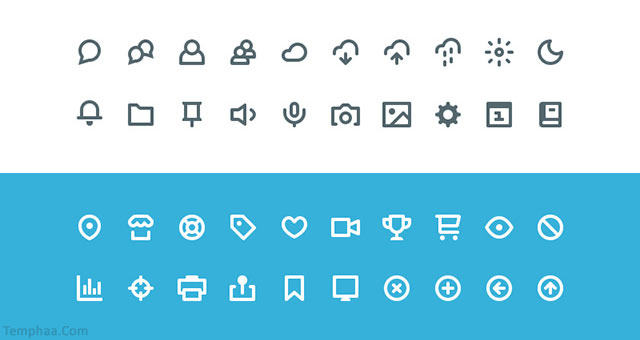
1 فایل لایه باز 60 آیکون کاربردی
-
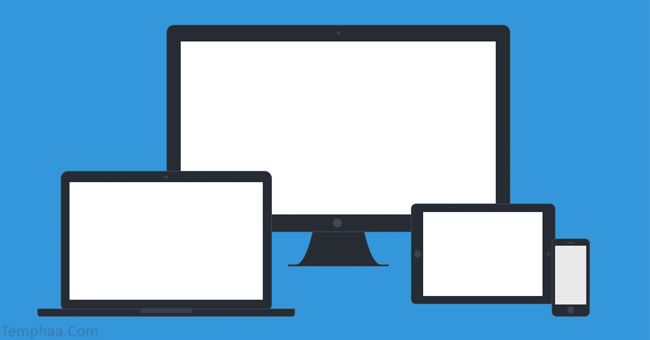
2 Mockup دستگاههای نمایشگر
-
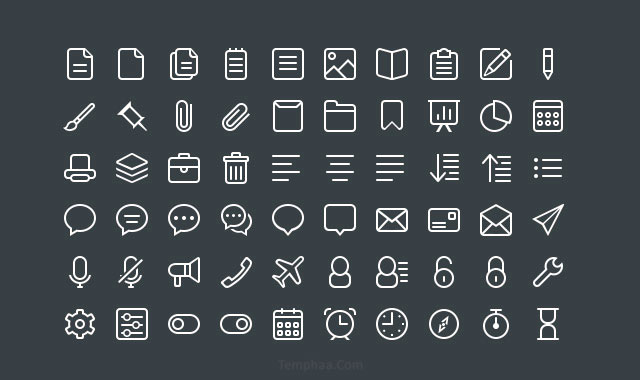
3 فایل لایه باز 440 آیکون کاربردی
-

4 والپیپرهای HD بسیار زیبا و جذاب | بسته 15
-
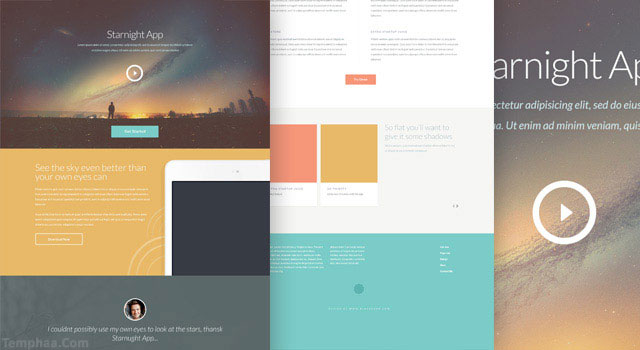
5 قالب PSD بسیار زیبای Starnight
-
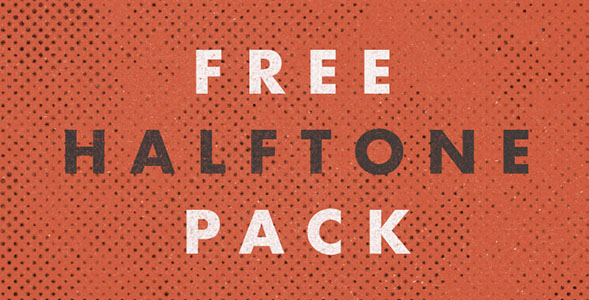
6 فایل لایه باز پک تصاویر Halftone
-
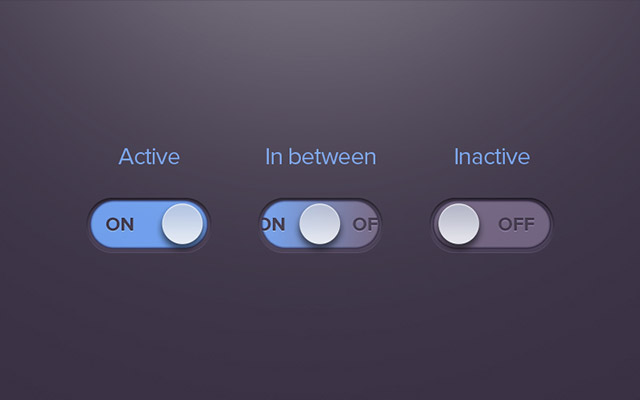
7 طرح لایه باز دکمه های رادیویی روشن/خاموش
-
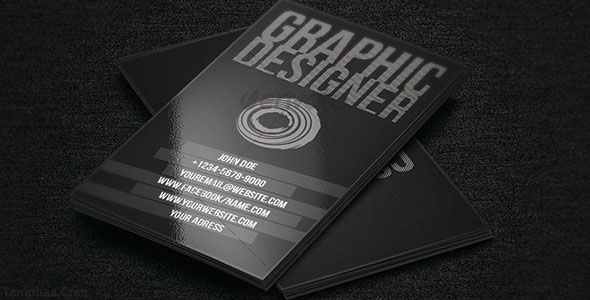
8 فایل لایه باز کارت ویزیت شماره 20
-
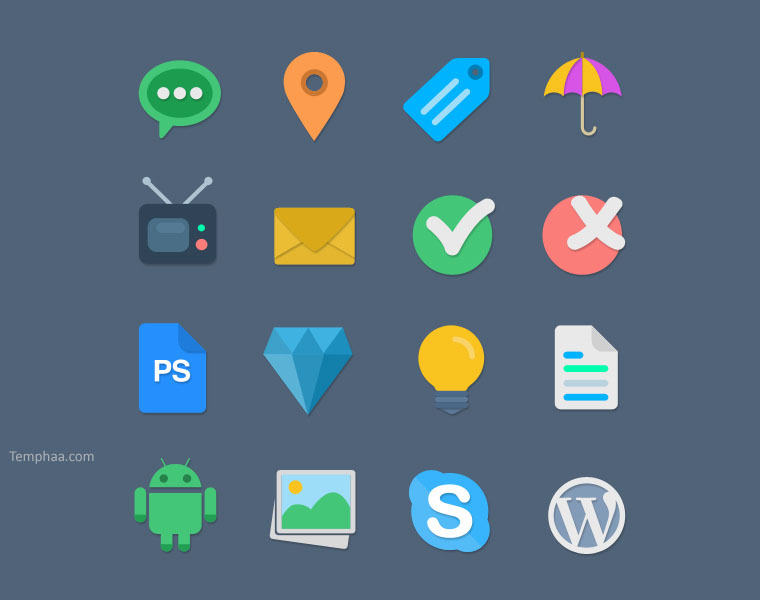
9 مجموعه 16 عدد وب آیکون فلت
-

10 والپیپرهای HD بسیار زیبا و جذاب | بسته 14















